Reparer disktillatelser fra kommandolinjen i Mac OS X
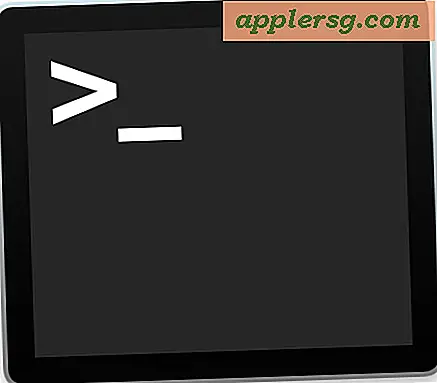
I noen situasjoner kan det hende du må reparere en Mac-diskettillatelse, men kan ikke få tilgang til Diskverktøy-appen, kanskje på grunn av fjernadministrasjon eller på grunn av et problem med noe i OS X. Heldigvis finnes det en annen metode du kan bruke til å reparere diskrettigheter i Mac OS X, tilgjengelig via kommandolinjen.
For å være klar, vil dette starte nøyaktig samme Repair Disk Permissions funksjonalitet som vises i OS X Disk Utility app, via Terminal. Start Terminal.app, og skriv deretter følgende kommando:
diskutil repairPermissions /
Du vil kanskje prefiks diskutil med sudo, slik som:
sudo diskutil repairPermissions /
Dette vil reparere diskrettighetene på Macs hoveddriver, bestemt som rotvolum /
Som du kanskje har gjettet, kan du også kjøre diskrettingsreparasjonen på en annen disk ved å spesifisere det andre volumet i stedet for / på kommandolinjen.
Uansett måldisken, når kommandoen er utført, vil du se en melding som:
Started verify/repair permissions on disk0s2 Mac HD
Tiden det tar å reparere disktillatelsene, avhenger av ulike faktorer, men kommandoen oppdateres etter hvert som tillatelsene er reparert og vil ende opp selv når diskutil er ferdig. Denne prosessen kan ta litt tid, så vær forberedt på det og ha tålmodighet. Separat, kan du også reparere brukerkonto tillatelser, som krever en annen prosess startet ved oppstart av OS X.
Hvis du har bekreftet diskettillatelser, og du finner en rekke problemer, kan du krysse sjekke dem med denne listen fra Apple for feil som du trygt kan ignorere.












